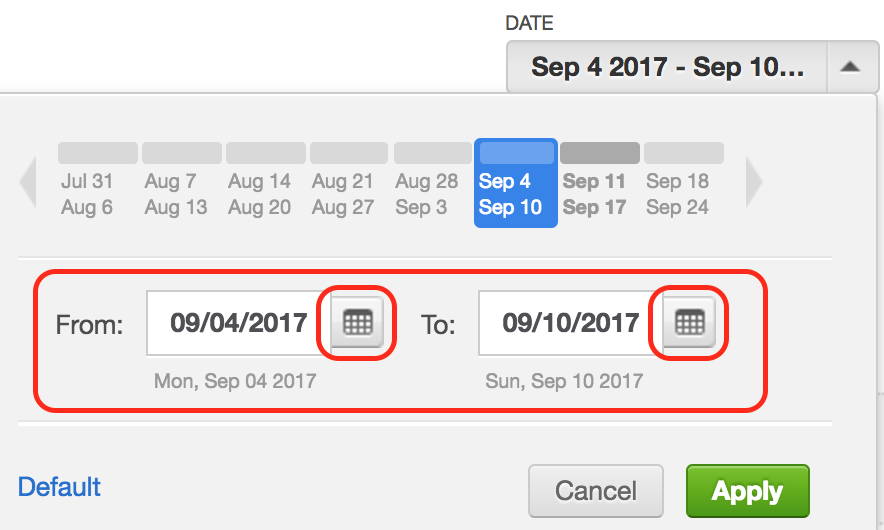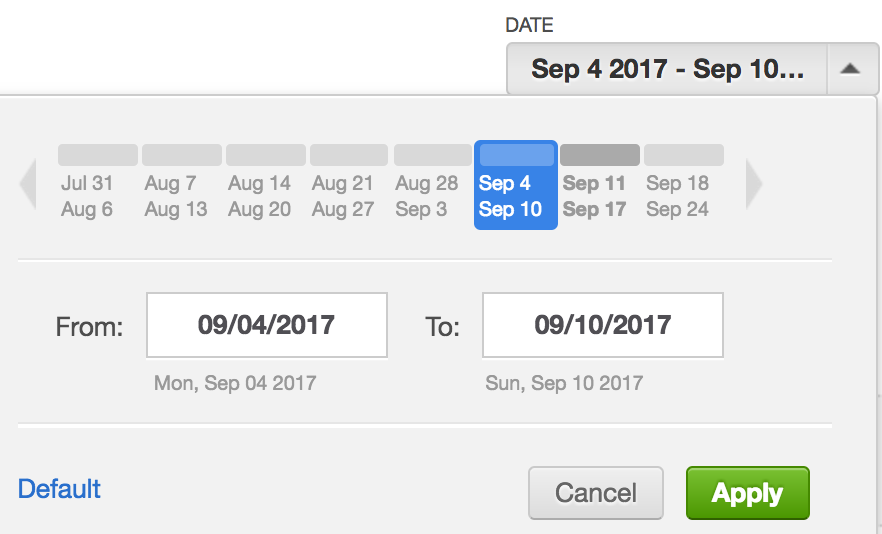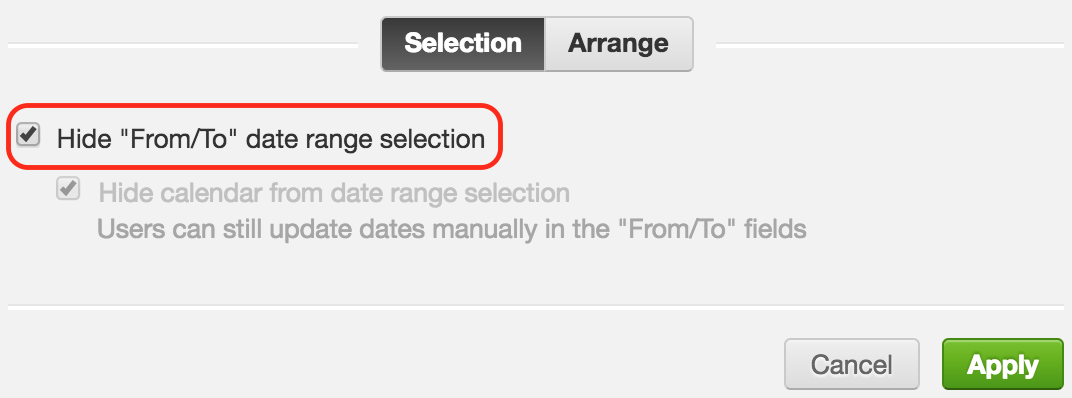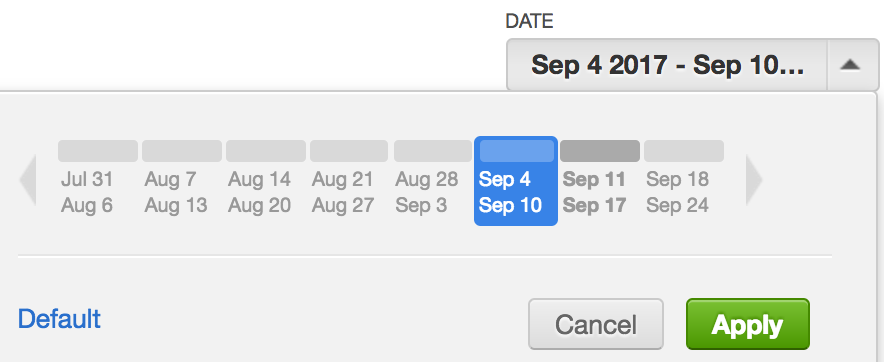You are viewing our older product's guide. Click here for the documentation of GoodData Cloud, our latest and most advanced product.
Filtrar fechas
Los filtros de fechas permiten a los usuarios filtrar un periodo de tiempo continuo. Si bien los usuarios finales pueden modificar el periodo de tiempo predeterminado establecido por un editor, no pueden alterar la granularidad fundamental de tiempo (por ejemplo: día, semana, mes, trimestre, año).
Como valor predeterminado, el calendario muestra el domingo como el primer día de la semana en el filtro de fechas. Puede cambiarlo a lunes. Vea Establecer el lunes como el primer día de la semana en los filtros de fecha.
Los filtros de fechas solo admiten periodos de tiempo continuos flotantes, que se definen en relación a la fecha actual. Para permitir que los usuarios seleccionen periodos de tiempo específicos, vea Filtrar por atributos.
Pasos:
- Desde el panel y en modo Edición, haga clic en el menú Filtro situado en la parte superior y, a continuación, haga clic en Fecha.
- Busque una dimensión de fecha y seleccione su nombre en la lista situada debajo de la barra de búsqueda.
- Haga clic en Siguiente. Se abrirá el cuadro de diálogo para configurar el filtro.
- Escoja la granularidad de la fecha que servirá de unidad de medida del filtro: Día, Semana, Mes, Trimestre o Año.
- Determine un periodo de tiempo predeterminado o utilice la Configuración avanzada para una mayor flexibilidad.
- Haga clic en Aplicar. El filtro se agregará al panel.
- Para configurar el filtro de forma más avanzada, haga clic en el icono del engranaje situado sobre el filtro. Se abrirá la configuración del filtro.
- (Opcional) En Selección, determine cómo desea que se muestre el selector de fechas en este filtro para los usuarios del panel. Como valor predeterminado, el filtro permite seleccionar la fecha utilizando el icono del calendario o introduciendo la fecha manualmente en los campos “De” y “A”.
- Para ocultar solamente el icono del calendario, seleccione la opción Ocultar calendario en la selección del rango de fechas. Los usuarios pueden introducir las fechas de forma manual en los campos “De” y “A”. ==>
- Para ocultar toda la selección del rango de fechas, seleccione la opción Ocultar la selección del rango de fecha “De/A”. Los usuarios solo podrán seleccionar el rango desde la escala de tiempo. ==>
- (Opcional) Haga clic en Organizar, y reorganice el filtro con respecto a otros objetos del panel con los que se pueda estar solapando.
- Haga clic en Aplicar. El filtro se guardará.
- Haga clic en Guardar. El panel se guardará.